如何给win10系统文件加密 win10系统文件加密的设置方法
更新时间:2024-05-08 17:13:00作者:mei
通常情况下win10系统的文件没密码的,鼠标直接打开即可查看,安全性不高,电脑如果有隐私文件,为防止信息泄露,我们可以给win10系统文件加密,具体怎么设置?下面一起看看操作方法。
推荐:win10 64位系统
1、首先找到需要加密的文件或者文件夹,用右键点击鼠标,选择属性,对文件或者文件夹进行高级设置。
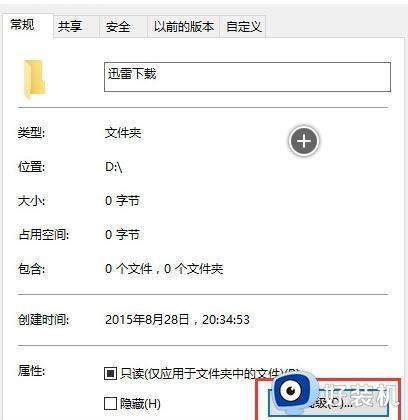
2、第二步找到‘压缩或者加密属性’中的加密内容以便保护数据选项打勾,然后确定,如图所示
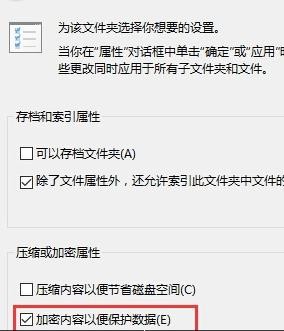
3、再回到界面之后进行确定,弹出备份的窗口后直接点击确认即可,同时我们需要对电脑进行重启。
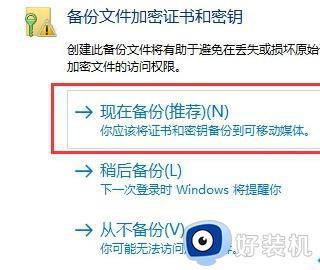
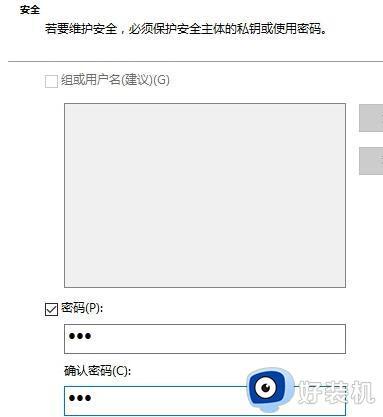
4、同时,您需要对备份的文件执行最终的加密备份处理,设置要确认的密码,然后单击“下一步”就完成了。
以上就是win10系统文件加密的设置方法,重要的文件可以添加一下密码,这样可以保障数据安全。
如何给win10系统文件加密 win10系统文件加密的设置方法相关教程
- win10文件夹加密如何设置 win10系统文件夹加密码怎么设置
- win10 怎样加密文件夹 win10文件夹加密如何设置
- 如何对win10文件进行加密 win10文件加密的设置方法
- win10给文件夹加密码怎么加 win10系统如何给文件夹加密
- win10共享文件夹加密设置方法 win10如何建立共享文件夹然后加密
- 怎么关闭win10 bitlocker硬盘加密 win10如何关闭bitlocker加密
- win10文件带锁文件无法解密怎么回事 win10文件带锁文件无法解密解决方法
- win10给压缩文件加密的方法 win10怎么给压缩文件添加密码
- Win10文件夹加密是灰色怎么办 Win10文件夹加密是灰色的解决方法
- win10怎么取消硬盘加密 win10取消硬盘加密的方法
- win10拼音打字没有预选框怎么办 win10微软拼音打字没有选字框修复方法
- win10你的电脑不能投影到其他屏幕怎么回事 win10电脑提示你的电脑不能投影到其他屏幕如何处理
- win10任务栏没反应怎么办 win10任务栏无响应如何修复
- win10频繁断网重启才能连上怎么回事?win10老是断网需重启如何解决
- win10批量卸载字体的步骤 win10如何批量卸载字体
- win10配置在哪里看 win10配置怎么看
win10教程推荐
- 1 win10亮度调节失效怎么办 win10亮度调节没有反应处理方法
- 2 win10屏幕分辨率被锁定了怎么解除 win10电脑屏幕分辨率被锁定解决方法
- 3 win10怎么看电脑配置和型号 电脑windows10在哪里看配置
- 4 win10内存16g可用8g怎么办 win10内存16g显示只有8g可用完美解决方法
- 5 win10的ipv4怎么设置地址 win10如何设置ipv4地址
- 6 苹果电脑双系统win10启动不了怎么办 苹果双系统进不去win10系统处理方法
- 7 win10更换系统盘如何设置 win10电脑怎么更换系统盘
- 8 win10输入法没了语言栏也消失了怎么回事 win10输入法语言栏不见了如何解决
- 9 win10资源管理器卡死无响应怎么办 win10资源管理器未响应死机处理方法
- 10 win10没有自带游戏怎么办 win10系统自带游戏隐藏了的解决办法
